- Wanneer de nieuwste NVIDIA-stuurprogramma-update een BSoD genereert, kiezen sommige gebruikers ervoor om terug te gaan naar andere eerdere versies.
- U kunt echter nog steeds een geweldige ervaring hebben met de nieuwe versie als u eerst een schone herstart uitvoert in de veilige modus.
- Dit kan ook betekenen dat u alle grafische stuurprogramma's op uw pc moet verwijderen. Bekijk in de onderstaande handleiding hoe u dit kunt doen.
- Een andere oplossing voor dit probleem is het gebruik van een geavanceerde tool om stuurprogramma's automatisch bij te werken.

- Download Restoro PC Reparatie Tool die wordt geleverd met gepatenteerde technologieën (patent beschikbaar) hier).
- Klik Start scan om Windows-problemen te vinden die pc-problemen kunnen veroorzaken.
- Klik Repareer alles om problemen op te lossen die de beveiliging en prestaties van uw computer beïnvloeden
- Restoro is gedownload door 0 lezers deze maand.
Een van de meest voorkomende problemen bij de release van de nieuwste NVIDIA GPU-stuurprogramma's is de herhaling van de Blue Screen of Death-fout op Windows 10.
De meeste gebruikers beweren dat zodra ze de nieuwe patches voor de Nvidia-stuurprogramma's hebben geïnstalleerd, ze de BSoD direct nadat ze hun computer opnieuw hebben opgestart.
De nieuwste update van NVIDIA is ook gericht op de gaminggemeenschap en is bedoeld om de beste ervaring te bieden met betrekking tot een verscheidenheid aan games, waaronder games die zijn ontwikkeld op VR-technologie.
Deze Game Ready-driver bevat de nieuwste GameWorks VR-tweaks, fouten, bugfixes en optimalisaties om ervoor te zorgen dat je gamesessies soepel verlopen.
Wat kan ik doen als de update van het NVIDIA-stuurprogramma is mislukt?
1. Stuurprogramma's terugdraaien in Veilige modus
1.1. Stuur stuurprogramma's handmatig terug
- druk op Windows + R sneltoetsen tegelijkertijd om het dialoogvenster Uitvoeren te openen
- Type devmgmt.msc en klik OK, dit gaat open Apparaat beheerder.
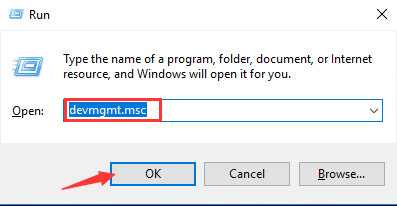
- In de Apparaat beheerder menu klik Beeldschermadapters en klik met de rechtermuisknop op Nvidia grafische kaartapparaat, selecteer Eigendommen.
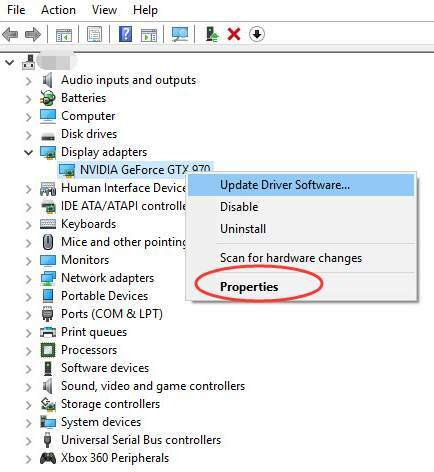
- Klik op de Bestuurder tabblad. Dan klikken Rollback-stuurprogramma.
- Er verschijnt een pop-upbericht waarin u wordt gevraagd of u de Nvidia-stuurprogramma's wilt terugzetten naar een vorige versie, klik op Ja.
- Start de pc opnieuw op.
Gebruikers die problemen hadden met stuurprogramma's in Windows 10 meldden de BSoD-fouten direct nadat ze de stuurprogramma's hadden bijgewerkt en ze hun apparaat opnieuw moesten opstarten.
Als de Nvidia-stuurprogramma-update is mislukt, is een oplossing om de stuurprogramma's in de veilige modus te downgraden naar een eerdere versie en u kunt dit eenvoudig doen door de bovenstaande stappen te volgen.
1.2. Drivers automatisch verwijderen en opnieuw installeren

- Downloaden Display Driver Uninstaller en zorg ervoor dat u het nieuwste NVidia-stuurprogrammapakket op uw computer hebt gedownload.
- Ga naar de DDU-pictogram op uw bureaublad en voer de installatiewizard uit op uw computer.
- Wanneer u de moet kiezen Startoptie, selecteer Veilige modus en klik op Opnieuw opstarten naar veilige modus.
- Bij het opnieuw opstarten krijgt u mogelijk de foutmelding Deze app kan niet worden geopend, klik op Sluiten.
- Selecteer in het DDU-menu dat op uw scherm verschijnt uw NVidia-stuurprogramma's verwijderen. Selecteer daarna Opschonen en opnieuw opstarten.
- Klik op het pictogram NVidia-stuurprogramma's op uw bureaublad en selecteer Verwijderen.
- Ga naar de NVidia-site en voer een schone installatie van de grafische stuurprogramma's uit.
Als u de BSoD-fout tegenkomt na de NVidia-stuurprogramma-update in Windows 10, zal het uitvoeren van een installatie van schone grafische kaarten-stuurprogramma's u zeker helpen om het op te lossen.
Begin met het verwijderen van al uw grafische stuurprogramma's met het hulpprogramma Display Driver Uninstaller en download na het opnieuw opstarten de nieuwste versie van de NVIDIA-stuurprogramma's zoals we u hierboven hebben laten zien.
Voer een systeemscan uit om mogelijke fouten te ontdekken

Download herstel
PC-reparatietool

Klik Start scan om Windows-problemen te vinden.

Klik Repareer alles om problemen met gepatenteerde technologieën op te lossen.
Voer een pc-scan uit met Restoro Repair Tool om fouten te vinden die beveiligingsproblemen en vertragingen veroorzaken. Nadat de scan is voltooid, vervangt het reparatieproces beschadigde bestanden door nieuwe Windows-bestanden en -componenten.
Als u de stuurprogramma's van uw grafische kaart niet kunt downloaden, moet u mogelijk bepaalde acties uitvoeren, zoals die in deze gebruiksvriendelijke handleiding over wat u moet doen als u kan geen NVIDIA-stuurprogramma's downloaden op Windows 10.
2. Stuurprogramma's automatisch bijwerken
Nadat u klaar bent met het verwijderen van het stuurprogramma, installeert het systeem automatisch een standaardstuurprogramma, maar als het gaat om grafische stuurprogramma's, wilt u het exacte stuurprogramma voor uw apparaat.
U kunt beginnen met het zoeken naar stuurprogramma's op de NVIDIA-website, maar dat kan tijdrovend en lastig zijn als u de zaken niet helemaal goed krijgt.
U kunt uw apparaat net zo goed bijwerken met professionele software die begint met het bijwerken van uw apparaat zodra u het installeert. Met deze uitstekende app weet je zeker dat je nooit meer cruciale updates mist.
 Als je een gamer, foto-/videoproducent bent of dagelijks te maken hebt met intensieve visuele workflows, dan weet je al hoe belangrijk je grafische kaart (GPU) is.Om ervoor te zorgen dat alles soepel verloopt en elke vorm van GPU-stuurprogrammafouten te voorkomen, moet u een volledige a stuurprogramma-update-assistent die uw problemen met slechts een paar klikken oplost, en we raden u ten zeerste aan DriverFix.Volg deze eenvoudige stappen om uw stuurprogramma's veilig bij te werken:
Als je een gamer, foto-/videoproducent bent of dagelijks te maken hebt met intensieve visuele workflows, dan weet je al hoe belangrijk je grafische kaart (GPU) is.Om ervoor te zorgen dat alles soepel verloopt en elke vorm van GPU-stuurprogrammafouten te voorkomen, moet u een volledige a stuurprogramma-update-assistent die uw problemen met slechts een paar klikken oplost, en we raden u ten zeerste aan DriverFix.Volg deze eenvoudige stappen om uw stuurprogramma's veilig bij te werken:
- Download en installeer DriverFix.
- Start de software.
- Wacht tot DriverFix al uw defecte stuurprogramma's heeft gedetecteerd.
- De applicatie toont u nu alle stuurprogramma's die problemen hebben, en u hoeft alleen de stuurprogramma's te selecteren die u wilt laten repareren.
- Wacht tot de app de nieuwste stuurprogramma's heeft gedownload en geïnstalleerd.
- Herstarten uw pc om de wijzigingen door te voeren.

DriverFix
Houd je GPU op de toppen van hun prestaties zonder je zorgen te maken over de stuurprogramma's.
Bezoek website
Disclaimer: dit programma moet worden geüpgraded van de gratis versie om een aantal specifieke acties uit te voeren.
3. Installeer de nieuwste versie van BIOS
- Type msinfo in de Windows-zoekbalk om erachter te komen welke versie van BIOS je gebruikt. Noteer het versienummer en de datum
- Start uw pc op en voer in UEFI BIOS.
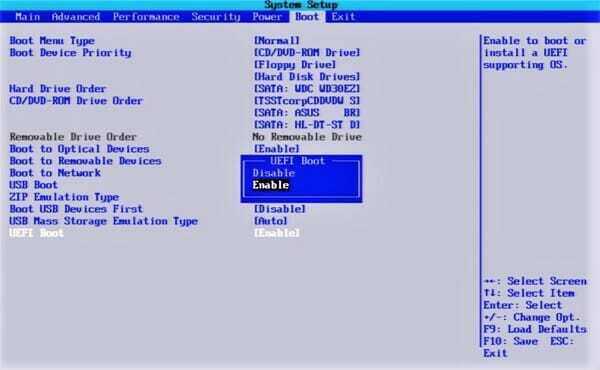
- Ga naar de officiële pagina van het moederbord en vind de nieuwste BIOS-update.
- Download de BIOS update-bestand op uw computer.
- Breng het updatebestand over naar een USB stick.
- Start uw pc opnieuw op in de UEFI-configuratiescherm.
- Start de UEFI’s firmware-updatetool en maak een back-up van uw bestaande firmware naar uw flashstation. (voor het geval er iets misgaat)
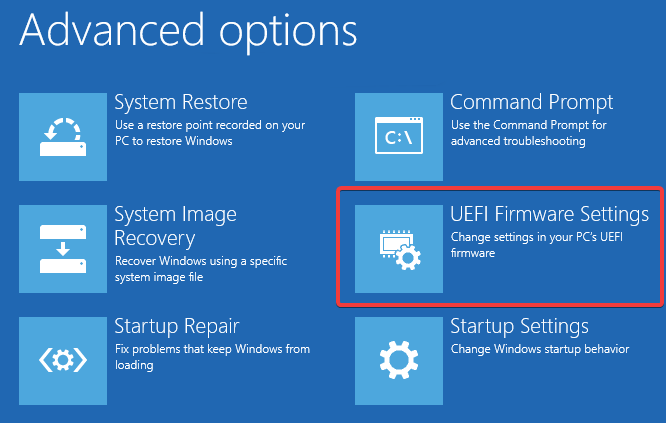
- Gebruik de UEFI-hulpprogramma om de nieuwe firmware-image te selecteren die u op de flashdrive hebt opgeslagen.
- Voer het hulpprogramma voor firmware-update uit. Zodra het updateproces is voltooid, start u uw pc.
Bepaalde gebruikers verklaarden ook dat het installeren van de nieuwste versie van BIOS hielp bij het oplossen van het probleem dat ze hadden met het optreden van de BSOD-fout nadat de NVidia-stuurprogramma-update was mislukt.
Zoals u kunt zien, zijn er verschillende manieren om een NVIDIA-stuurprogramma-update uit te voeren in Windows 10, zodat u er zeker van kunt zijn dat u die BSoD-crashes niet zult tegenkomen.
We raden je ook aan om dit artikel te bekijken dat zich richt op: hoe de meest voorkomende BSOD-problemen op te lossen? die voorkomen in Windows 10.
Welke oplossing bleek de beste voor jou? We horen graag meer van je over deze kwestie, dus laat een reactie achter in het speciale gedeelte hieronder.
 Nog steeds problemen?Repareer ze met deze tool:
Nog steeds problemen?Repareer ze met deze tool:
- Download deze pc-reparatietool goed beoordeeld op TrustPilot.com (download begint op deze pagina).
- Klik Start scan om Windows-problemen te vinden die pc-problemen kunnen veroorzaken.
- Klik Repareer alles om problemen met gepatenteerde technologieën op te lossen (Exclusieve korting voor onze lezers).
Restoro is gedownload door 0 lezers deze maand.
Veel Gestelde Vragen
Een reden voor deze situatie kan het feit zijn dat u niet de nieuwste BIOS-versie op uw pc hebt geïnstalleerd. Lees meer over de Fout bij bijwerken van NVidia-stuurprogramma mislukt.
U kunt kiezen voor probleemoplossing met de opdrachtprompt. Bekijk andere geweldige oplossingen in deze gids die onderzoekt oplossingen voor de problemen met het blauwe scherm van Microsoft Surface.
Een geweldige methode is om een BSoD-fixer van derden te gebruiken. Bekijk andere uitstekende opties die u kunnen helpen bij het oplossen van de ntoskrnl.exe BSoD-fouten.
![Handtekening stuurprogramma uitschakelen [Windows Guide]](/f/ab0c347cf8233848806db30d397e18d6.webp?width=300&height=460)

![FIX: Kan stuurprogramma's niet installeren op Windows 10 [Handleiding 2021]](/f/7517c1d7c4a92110b9f4a34e41e9a6ee.jpg?width=300&height=460)